windows update禁用了还是自动更新 Win10如何彻底关闭自动更新
更新时间:2023-12-24 12:41:02作者:yang
随着Windows 10的推出,自动更新功能成为了系统的一部分,对于某些用户来说,自动更新可能会带来不便或不满。有时候更新会在最不合适的时候弹出,导致工作中断或游戏卡顿。幸运的是我们可以通过禁用Windows Update或者修改更新设置来解决这个问题。本文将介绍如何彻底关闭Windows 10的自动更新功能,让用户能够更加自由地掌控系统的更新进程。
具体步骤:
1.win10关闭自动更新还是会更新解决方法
2.1、首先按下键盘“win+r”打开“运行”框。
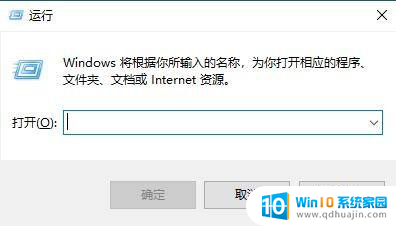
3.2、输入“services.msc”回车确定。
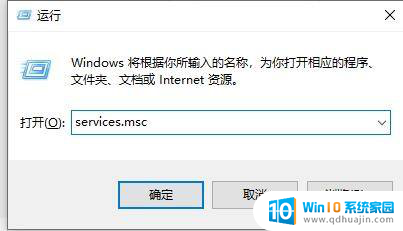
4.3、在弹出的服务列表中找到“windows update”,双击打开。
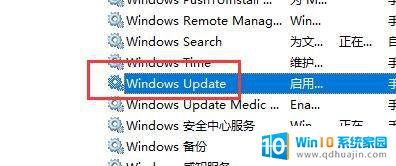
5.4、确认图中位置设置的是“禁用”如果没有,就设为“禁用”。
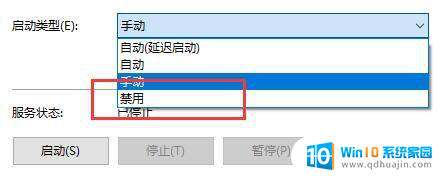
6.5、然后点击上方“恢复”选项卡,将下方都设置为“无操作”即可。
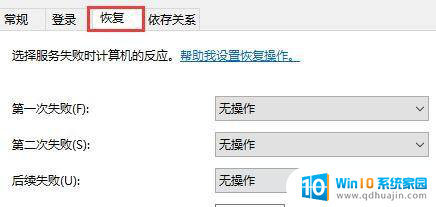
7.以上就是win10关闭自动更新还是会更新的解决方法,遇到问题的朋友可以使用这个方法再进行尝试。
以上是针对Windows Update禁用或开启自动更新的所有内容,有需要的用户可以根据本文提供的步骤进行操作,希望本文对您有所帮助。





